
З оновленням наприкінці 2012 року Apple iMac і раніше майже всієї лінійки Mac, багато нових користувачів які вирішили придбати свій перший Mac, і для них призначений цей маленький підручник.
За допомогою цього підручника ми можемо зробити a легко розділити жорсткий дискЗовнішній чи власний диск Mac - це дуже просте завдання для тих, хто вже давно використовує OS X, але для тих, хто щойно прибув, може бути не так.
Розділіть жорсткий диск на розділи це може стати в нагоді в деяких випадках: давайте уявимо, що у нас є 1 Гб жорсткого диска, і ми хочемо мати резервну копію Машини часу, наші фотографії та особисті документи тощо ... але ми хочемо тримати його добре відокремленим, оскільки нам потрібно лише розділити жорсткий диск, 500 Гб для кожної речі (наприклад) і тим самим уникати проблем.
Перше, що ми повинні зробити, це відкрити LaunchPad (креслення ракети) нашого iMac, який за замовчуванням знаходиться у док-станції, з’являються всі встановлені нами програми, ми шукаємо папку з великою кількістю додатків, що називається Інші, тоді ми повинні відкрити програму утиліта диска і як тільки утиліта диска відкриється, з’являється таке меню:
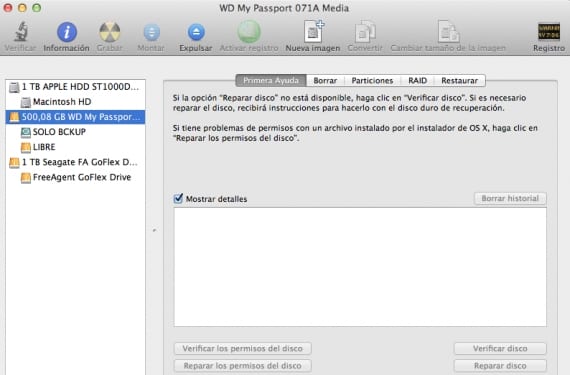
Вибираємо диск, на якому хочемо зробити розділ (ліве меню), і побачимо п’ять вкладок (права сторона), серед яких знаходимо Перегородки, ми обираємо його і продовжуємо:

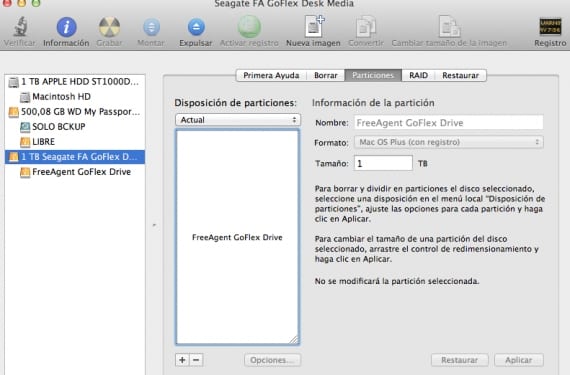
Тепер нам потрібно лише натиснути знак +, щоб додати розділ, або знак -, щоб видалити його:
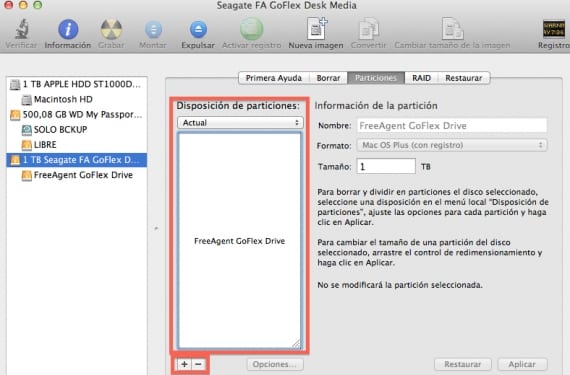
Як тільки це буде зроблено, і якщо ми хочемо, щоб розділи були однаковими, ми можемо розташувати курсор над розділовою лінією розділів і перемістити їх до потрібного розміру, доки на диску буде достатньо місця.
Легко так?
Більше інформації - Встановіть Windows 8 за допомогою Bootcamp на вашому Mac (III): Встановлення Windows